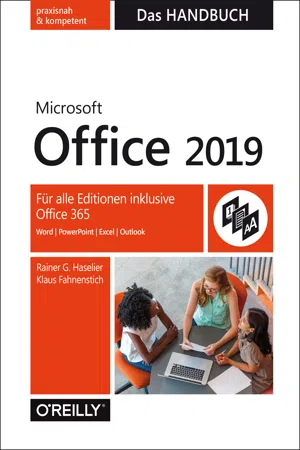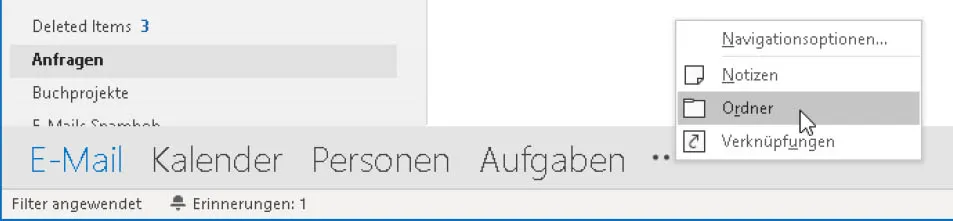![]()
Teil G
Outlook
Kapitel 39: Umsteigen von früheren Outlook-Versionen
Kapitel 40: Erste Schritte mit Outlook
Kapitel 41: E-Mail-Grundlagen
Kapitel 42: E-Mail – fortgeschrittene Techniken
Kapitel 43: Profile und E-Mail-Konten
Kapitel 44: Outlook-Datendateien
Kapitel 45: Kontakte/Personen
Kapitel 46: Terminverwaltung mit dem Kalender
Kapitel 47: Aufgaben
![]()
Kapitel 39
Umsteigen von früheren Outlook-Versionen
Ordnerbereich und Navigationsleiste
Aufgabenleiste
Aufgaben und Nachverfolgung
Sofortsuche
Farbkategorien
Neue E-Mail-Features
Neue Features im Kalender
Dieses Kapitel gibt Ihnen einen Überblick über wichtige Neuerungen und Änderungen in Outlook 2019 und Outlook für Office 365. Es richtet sich an Outlook-Benutzer, die von einer der früheren Versionen auf die aktuelle Outlook-Version umsteigen, und weist auf die weiteren Kapitel in diesem Buch hin, in denen die einzelnen Features und Programmmerkmale ausführlicher beschrieben werden.
Ordnerbereich und Navigationsleiste
Seit Outlook 2010 lässt sich der Ordnerbereich mit der Navigationsleiste, den Sie an der linken Seite des Outlook-Fensters sehen, bei Bedarf minimieren. Hierzu klicken Sie die kleine Schaltfläche mit dem Pfeil an (siehe Markierung in Abbildung 39.1). Der Ordnerbereich wird dann als schmaler Streifen am Fensterrand dargestellt.
Die Navigationsleiste mit den Schaltflächen zum Wechseln zu einem anderen Outlook-Modul ist weiterhin sichtbar: Wenn Sie für die Navigationsleiste die Kompaktnavigation aktiviert haben, sehen Sie die Symbolschaltflächen innerhalb des Ordnerbereichs; wird die Navigationsleiste mit den Textschaltflächen dargestellt, so befindet sie sich weiterhin am unteren Rand des Outlook-Fensters.
Reihenfolge der Ordner ändern
Bis einschließlich Outlook 2010 war die Reihenfolge, in der die einzelnen Ordner im Ordnerbereich angezeigt wurden, fest vorgegeben. Seit Outlook 2013 können Sie die Reihenfolge an Ihre persönlichen Anforderungen anpassen. Ziehen Sie dazu den Ordner mit gedrückter Maustaste an die gewünschte Position, wie es Abbildung 39.1 zeigt. Wenn Sie mehrere E-Mail-Konten verwenden, wird für jedes Konto ein eigener Knoten auf der obersten Ebene des Ordnerbereichs angezeigt. Sie können Ordner nur innerhalb des übergeordneten Knotens verschieben.
Abbildung 39.1: Der Ordnerbereich mit der Navigationsleiste kann seit Outlook 2010 minimiert werden. Seit Outlook 2013 können Sie die Reihenfolge der Ordner im Ordnerbereich beliebig anpassen, indem Sie den betreffenden Ordner mit gedrückter Maustaste an die gewünschte Position ziehen.
Navigationsleiste konfigurieren
Die Navigationsleiste, die Sie unterhalb des Ordnerbereichs sehen, wurde in Outlook 2013 neu gestaltet. Statt der Symbolschaltflächen, die Sie zum Wechseln zwischen den verschiedenen Outlook-Modulen verwenden, können Sie in der Navigationsleiste auch Textschaltflächen anzeigen lassen; Sie können auch die Reihenfolge der Schaltflächen verändern und festlegen, wie viele Schaltflächen standardmäßig in der Navigationsleiste sichtbar sind. Die Module, für die keine Schaltflächen sichtbar sind, können Sie über die Schaltfläche mit den drei Punkten erreichen (siehe Abbildung 39.2).
Weitere Informationen über die Navigationsleiste und deren Konfiguration finden Sie im Abschnitt »Navigation zwischen den Outlook-Modulen« in Kapitel 40.
Abbildung 39.2: Die Navigationsleiste mit Textschaltflächen und dem geöffneten Menü der Schaltfläche mit den drei Punkten
Aufgabenleiste
In Outlook 2007 wurde die sogenannte Aufgabenleiste eingeführt, die standardmäßig sichtbar war und sich am rechten Rand des Fensters befand. Die Aufgabenleiste hilft dabei, den Überblick über Ihre Termine und Aufgaben zu bewahren. Mit dem Datumsnavigator im oberen Bereich können Sie einen bestimmten Tag im Kalender anzeigen lassen und im Bereich darunter sehen Sie die Termine, die für den im Datumsnavigator ausgewählten Tag im Kalender eingetragen sind.
Darunter sehen Sie die Aufgabenliste; dort werden zu erledigende Aufgaben und zur Nachverfolgung gekennzeichnete Outlook-Elemente angezeigt. Außerdem können Sie dort weitere Aufgaben erstellen, indem Sie die Beschreibung der Aufgabe in das Feld mit dem Text Aufgabe hier eingeben eintragen.
Die Aufgabenleiste ist in Outlook 2019 weiterhin vorhanden, jedoch ist sie nicht mehr standardmäßig sichtbar; sie kann jedoch auf der Registerkarte Ansicht in der Gruppe Layout mit den Befehlen des Menüs der Schaltfläche Aufgabenleiste eingeschaltet werden. Die Funktionalität der Aufgabenleiste finden Sie in Outlook jetzt standardmäßig in den Popupfenstern, die geöffnet werden, wenn Sie den Mauszeiger auf eine der Schaltflächen in der Navigationsleiste bewegen.
- Im Popupfenster Kalender werden der Datumsnavigator für den aktuellen Monat sowie die Termine für den im Navigator ausgewählten Tag angezeigt....